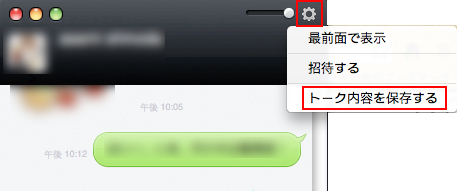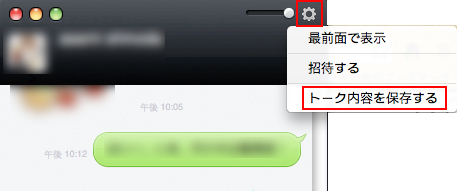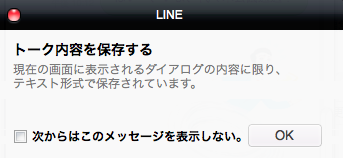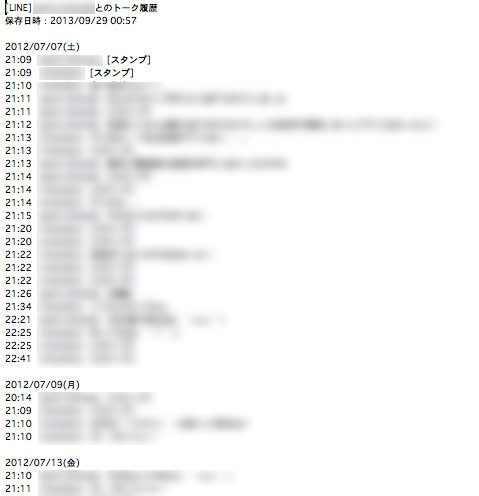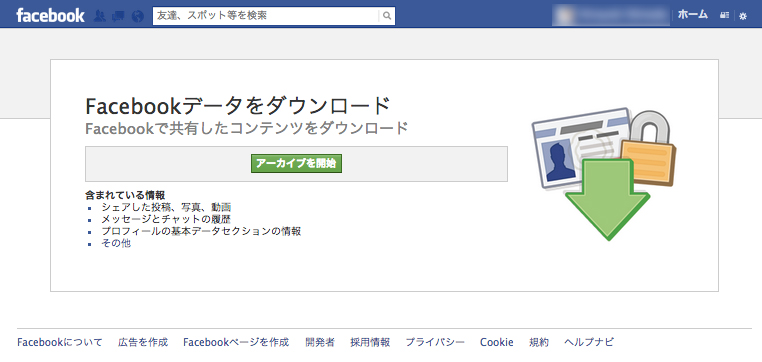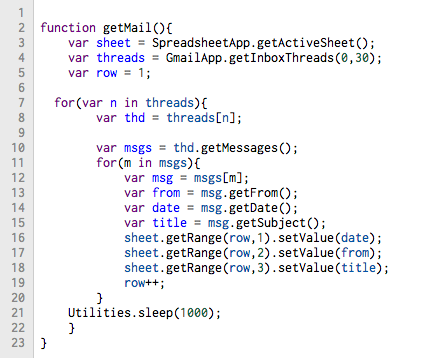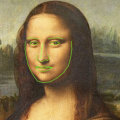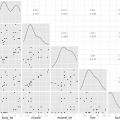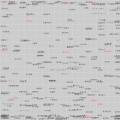今回は、LINEのトーク履歴を取得する方法についてみていきます。
公式ページでも簡単に手順が公開されています。
http://line.naver.jp/help/android/ja/categoryId/10190
まずはじめにLINEにおける用語を以下に簡単に整理しておきます。
【トーク】 … チャット/メッセージ、通話(IP電話)などを含む総称
【トークルーム】 … 特定ユーザあるいはグループごとのトーク
トーク履歴は、トークルームごとにダウンロードすることができます。
PCのアプリ、スマホからのアプリ、どちらからもテキストファイルでダウンロード可能です。
では具体的に手順を追っていきます。
まず、LINEアプリを立ち上げて特定のユーザとのトークルーム画面を表示します。
右上に「設定」ボタンがあるので、
そこから「トーク内容を保存する」ボタンを押します。
注意メッセージが表示された場合は「OK」を押すと、
ダウンロード画面が表示されますので、任意の名前を付けて保存しましょう。
※スマホアプリの場合は、メーラーが立ち上がるので任意の宛先(自分のPCメールなど)に送付しましょう。
取得できるテキストファイルは以下のカラムを含みます。
※カラムは半角スペースごとの区切り (エクセルなどではそのまま読み込めば、値ごとに別のセルに格納されます。)
※日にちごとに1行の空白あり。日にちは各データの一番上のみに表示
「日にち(曜日込み)」
「時間 ※日本での履歴は日本時間になっています」
「トークアカウント名」
「トーク内容 ※スタンプは取得できず、[スタンプ]という文字で表示されます。」
このまま処理をかけることもできるかと思いますが、
「日にち」データ含め、横一列に上記のデータを並べるなどは随時必要になります。
簡単でしたが今回はLINEのトーク履歴の取得についてみていきました。
文字コードや時間などの変換なども不要ですので、比較的容易に取得可能です。
他のgmailの履歴やiphoneの通話履歴などとかけあわせると面白い分析、描画ができるかと思います。